Microsoft Office
04.12.2024, 09:30 Uhr
Menüband in Word, Excel, Outlook, PowerPoint sichern und wiederherstellen
Die Menübänder in den Office-Programmen lassen sich anpassen. Mit unserem Tipp können Sie Ihre individuellen Einstellungen fürs Menüband und für die Leiste für den Schnellzugriff sichern und bei Bedarf wiederherstellen oder auf einen anderen Computer übertragen.
Nach einer Neuinstallation haben Sie Office-Programme wie Word, Excel, Outlook oder PowerPoint eingerichtet und deren Menübänder und die Leiste für den Schnellzugriff an Ihre Bedürfnisse angepasst.
Hier ist zum Beispiel in Word das Menüband immer ganz zu sehen, der Reiter Entwicklertools ist aktiviert, dafür ist der Reiter Zeichnen ausgeblendet. Ausserdem wurde die Schnellzugriffsleiste oben links platziert und enthält Verknüpfungen zu drei Makros.
Es wären noch viel weiter reichende Einstellungsänderungen möglich, bis hin zum eigenen Menüband-Reiter, der genau Ihre Lieblingsbefehle enthält. Tipps hierzu lasen Sie beispielsweise auf Seite 2 von «Word nach Mass», der weitgehend auch heute noch gilt – übrigens nicht nur für Word.
Menüband-Einstellungen sichern
Solche Einstellungen vorzunehmen ist je nach Ausmass der Anpassungen recht zeitaufwändig. Ausserdem wollen Sie diese Änderungen vielleicht auch auf anderen Computern anwenden, ohne sich wieder durch den Klickparcours zu kämpfen.
Lösung: Öffnen Sie im betroffenen Office-Programm Datei/Optionen/Menüband anpassen. Unter der rechten Spalte finden Sie einen Punkt Importieren/Exportieren. Wählen Sie Alle Anpassungen exportieren und speichern Sie die Datei an einem Ort, den Sie bei Bedarf leicht wieder finden.
Menüband-Einstellungen wiederherstellen
Nun kommt vielleicht der Tag, an dem Sie aus irgend einem Grund das Menüband zurücksetzen mussten oder die Einstellungen gerne auf einen anderen PC mitnehmen wollen. Öffnen Sie wieder Datei/Optionen/Menüband anpassen. Wählen Sie via Importieren/Exportieren den Befehl Anpassungsdatei importieren, schnappen Sie die ursprünglich erstellte Sicherungsdatei und bestätigen Sie die Rückfrage.

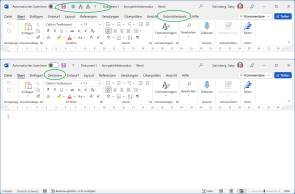
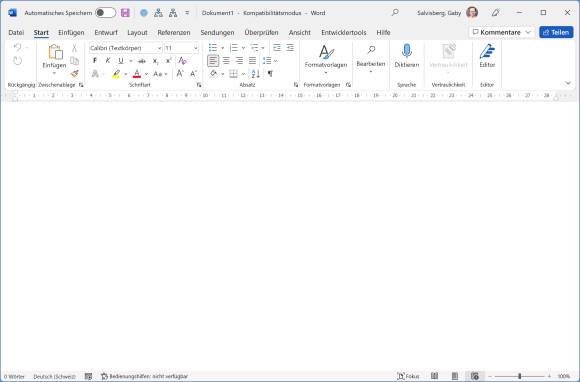
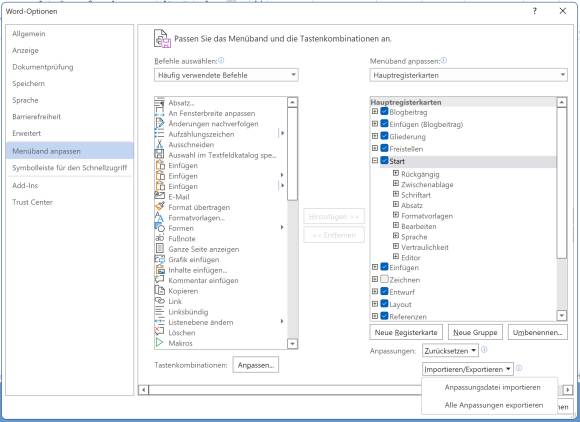






07.01.2022
07.01.2022
04.12.2024
04.12.2024
04.12.2024
05.12.2024